重装xp系统软件下载使用教程
- 分类:win8 发布时间: 2016年11月24日 11:01:08
经常有朋友问小编重装xp系统软件下载使用的方法是什么,其实重装xp软件的使用方法真的非常简单,如果大家想要学习重装xp软件的使用方法,小编就可以来教大家哦,下面就给大家带来重装xp系统软件下载使用教程吧!
1、不需要学习怎么用u盘装系统,去小白系统官网下载好小白系统重装软件后打开,待其自动检测好电脑系统环境后出现如下图“选择系统”按钮点击进入;
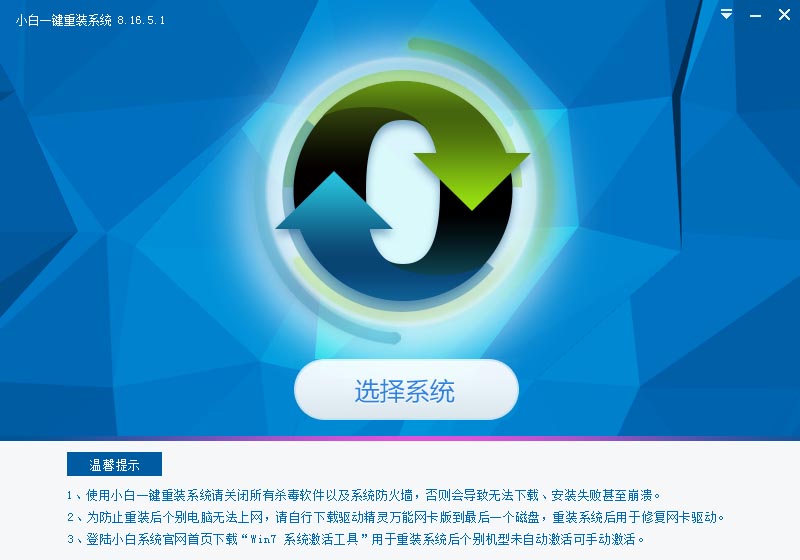
重装xp系统软件下载使用教程图1
2、出现系统列表后,这里左上角会提示最适宜你电脑配置的系统,如你有其它个人的装机需要也可以根据自己的需求选择列表上的任意一款系统,点击“立即安装”进入下一步;
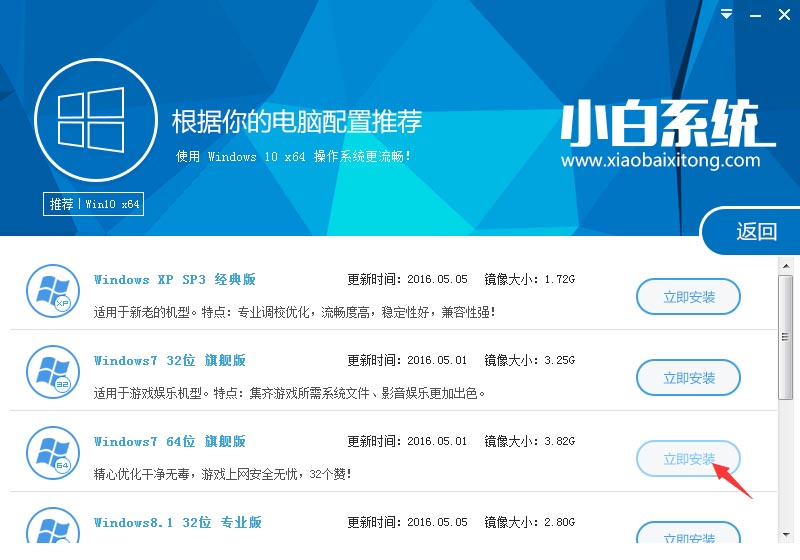
重装xp系统软件下载使用教程图2
如果打开列表出现如下图显示锁定状态只允许部分win10系统等可安装的情况,说明你的电脑是UEFI+GPT格式只能安装win10系统,如需要安装xp/win7则自行改用装机吧U盘工具进入PE下格式化C盘并重建主引导记录为MBR格式后再安装;
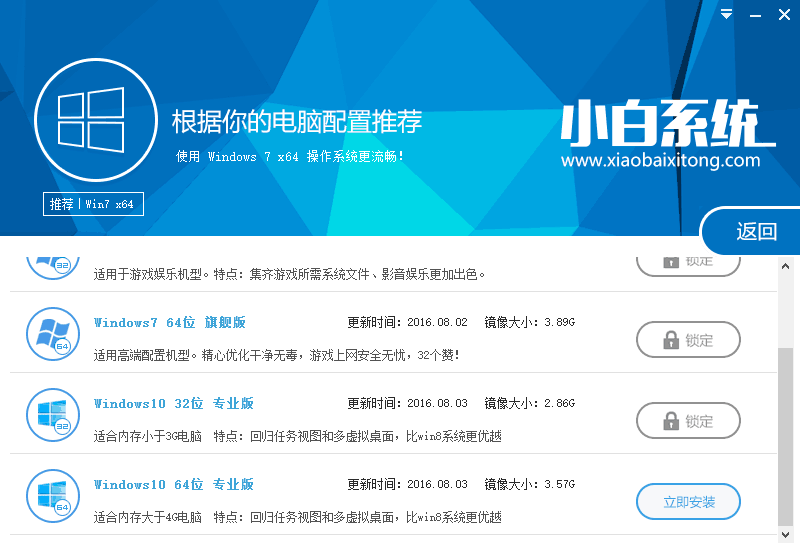
重装xp系统软件下载使用教程图3
3、然后接下来就是系统文件下载环节,小白系统内置高速下载引擎,下载速度可以直接和用户的实际带宽挂钩,即带宽多大小白速度就有多少;
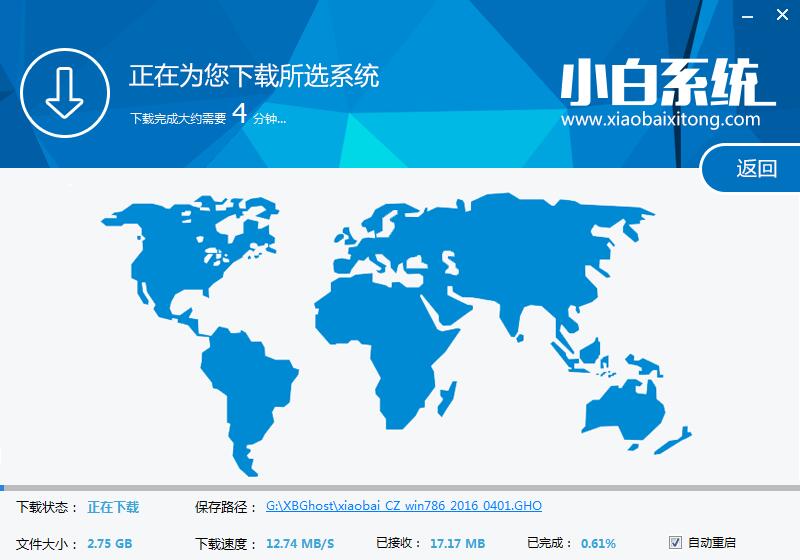
重装xp系统软件下载使用教程图4
4、待小白系统下载正常后将弹出关于软件信息以及C盘文件的备份,没有特殊情况的话大家按照默认勾选让它自动备份好就行了
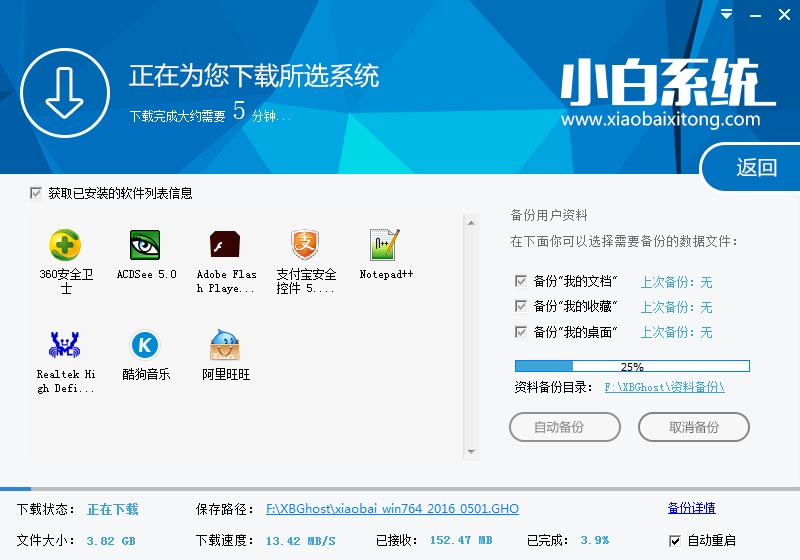
重装xp系统软件下载使用教程图5
软件左下角有个关于“自动重启”的勾选按钮,默认勾上的话下载完成后自动重启安装,去掉勾选则下载完成后用户手动重启安装。
5、系统文件下载完毕后弹出如下图的倒计时重启界面,点击“立即重启”则可以立即重启安装系统,接下来的操作无需且请勿做任何操作,电脑全自动安装好系统文件、驱动程序以及自动激活系统,坐等系统安装完毕即可直接使用!

重装xp系统软件下载使用教程图6
上面就是重装xp系统软件下载使用教程了,不知道大家掌握了没有呢?其实小编认为重装xp软件最好用的就是小白一键重装大师,这款软件小编自己也在用,用了这么多年了,虽然不至于用出了感情,但是它的确非常敬业,从来没出过岔子!
猜您喜欢
- 平板电脑能打电话吗,详细教您平板电脑..2018/07/10
- 电脑教程:电脑机箱风扇怎么装..2017/11/04
- U盘给系统加速的原理2013/03/15
- 怎么用u盘装系统xp最简单呢?..2017/07/27
- 电脑键盘快捷键,详细教您电脑键盘快捷..2018/06/30
- 主编教您电脑忘记密码怎么办?..2018/12/18
相关推荐
- 360浏览器收藏夹,详细教您360浏览器收.. 2018-06-14
- QQ聊天记录,详细教您QQ聊天记录删除了.. 2018-07-11
- microsoft edge手机版下载 2018-01-17
- 电脑无法识别U盘?详细教您怎么解决这.. 2018-02-03
- 最新深度技术win7极速版32下载.. 2016-12-04
- 三星win732位系统u盘安装教程.. 2016-11-24




 粤公网安备 44130202001059号
粤公网安备 44130202001059号